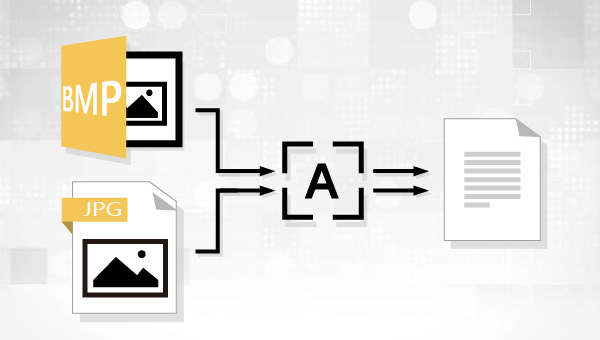
将JPG/BMP图片文字提取出来并不难,只需要使用一款具备OCR光学字符识别技术的软件就可以实现。下面为大家介绍一款操作简单、功能多样的格式转换工具——都叫兽™PDF转换软件,它可以非常快速地提取图片中的文字,下面我们先来了解一下这款软件以及提取JPG/BMP图片文字的具体步骤。
此外,都叫兽™PDF转换软件集成了先进的OCR(光学字符识别)技术,提供英/法/德/意/西/葡/中/韩/日等OCR语言包。在OCR模式下,选择对应的识别语言,在转换扫描文件或图片时可大大提高字符识别的正确率。
都叫兽™PDF转换器 - 多功能的PDF转换工具 (100页免费)

多种转换 Word/Excel/PPT/Text/Image/Html/Epub
多种编辑功能 加密/解密/分割/合并/水印等。
支持OCR 从扫描的 PDF、图像和嵌入字体中提取文本
编辑/转换速度快 可同时快速编辑/转换多个文件。
支持新旧Windows Windows 11/10/8/8.1/Vista/7/XP/2K
多种转换 Word/Excel/PPT/Text/Image...
支持OCR 从扫描的 PDF、图像和嵌入字体中提取文本
支持新旧Windows Windows 11/10/8/8....
步骤1:下载并安装都叫兽™PDF转换软件,运行软件,选择【转换PDF】选项。
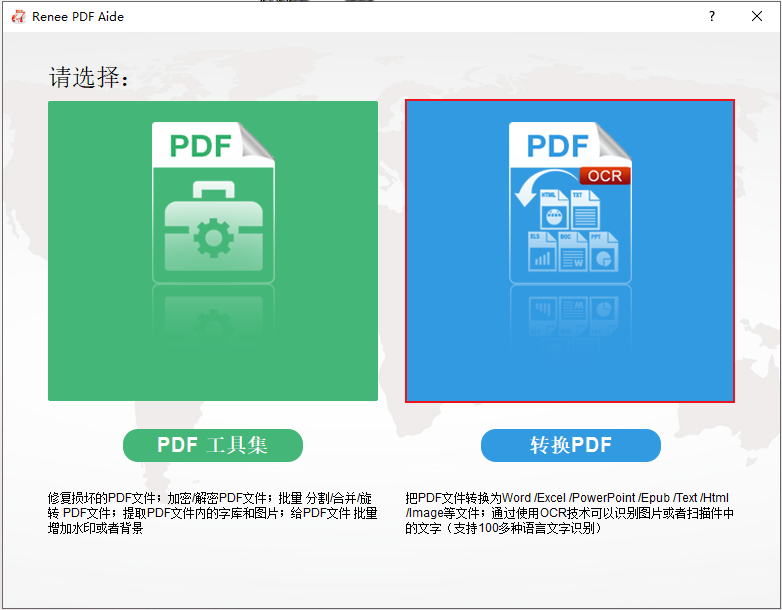
步骤2:进入格式转换页面后,选择顶部菜单栏最右侧的【OCR】选项按钮。接下来通过【添加文件】按钮将需要提取文字的JPG/BMP图片文件导入到都叫兽™PDF转换软件当中,支持批量导入。
另外,为了更好地借助OCR技术识别JPG图片内的文字内容,您可以根据JPG/BMP图片文本内的语言,点击该界面里的【选项】按钮或者在【OCR语言】选项框中选择对应的OCR语言,如果尚未安装图片文字对应的语言,可以点击【+语言包】添加对应的OCR语言包。
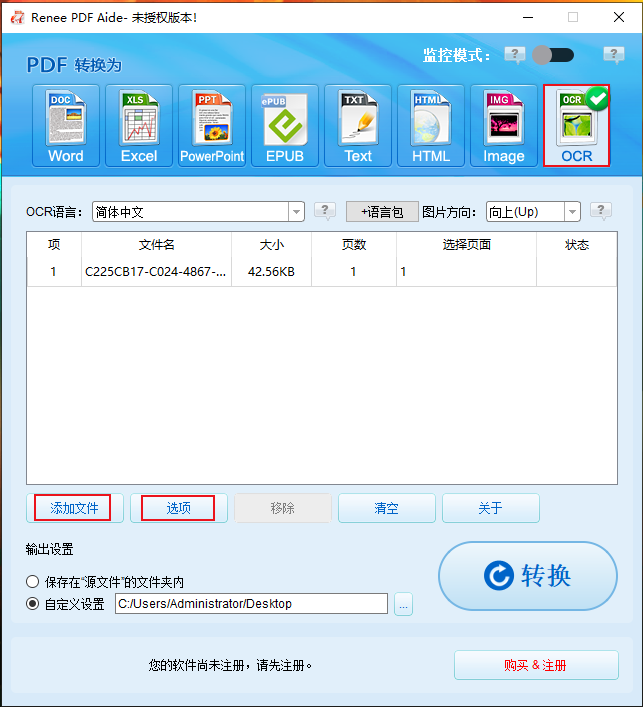
步骤3:待转换设置完成后,点击右侧【转换】按钮,即可开始执行提取图片文字的命令,非常的方便快捷。
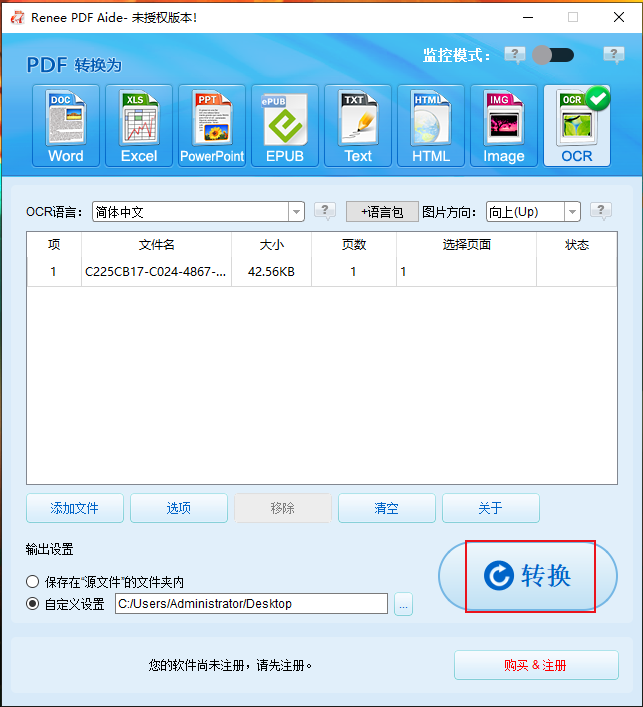
以上,就是借助都叫兽™PDF转换软件快速提取图片文字的详细操作步骤,接下来小编会另外再推荐大家几款具备OCR功能的软件,一起去了解一下吧。
Adobe Acrobat Pro是由Adobe公司开发的一款PDF编辑软件。它具备强大的OCR引擎技术,能够准确且快速地从PDF格式的扫描文件中提取出所需的文本信息。如果您想利用该软件提取图片中的文字,必须要先创建一个包含该图像的PDF文件,之后才能借助该软件去提取文字。另外,它还可以对PDF格式文件进行创建、编辑等操作,是众多优秀的具备OCR技术的PDF文件编辑器之一。此外,在系统支持方面,Adobe Acrobat Pro可与Windows、Mac OS、iOS、Android、Windows Phone系统兼容。
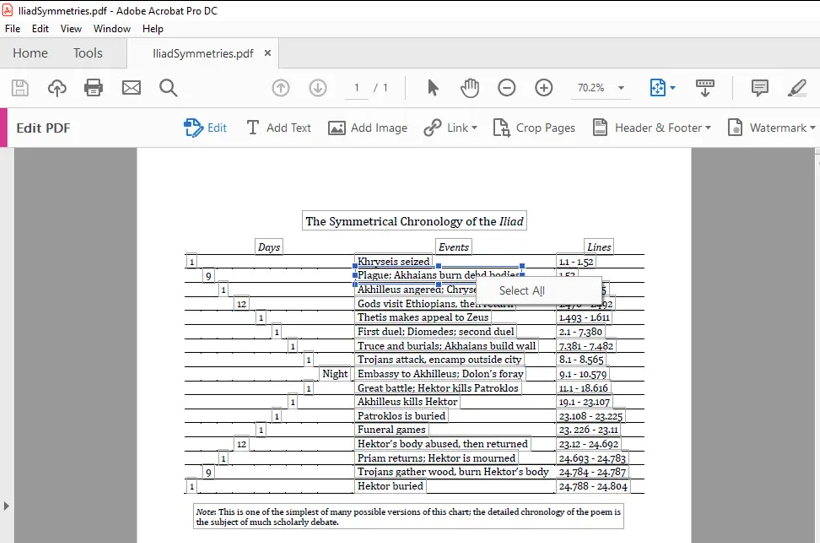
Google Docs允许您在图片和PDF文件上使用OCR功能。您只需将扫描的PDF文件或图像上传到Google Drive的服务器,之后它将在Google Docs里打开一个新的页面,打开的过程中会使用OCR字符识别技术来提取文件中的文本。但是使用该工具存在一定的弊端,即辨析的准确率比其它工具低一些,如果您无法接受可能存在的文本识别错误的问题,建议优先尝试其它软件。
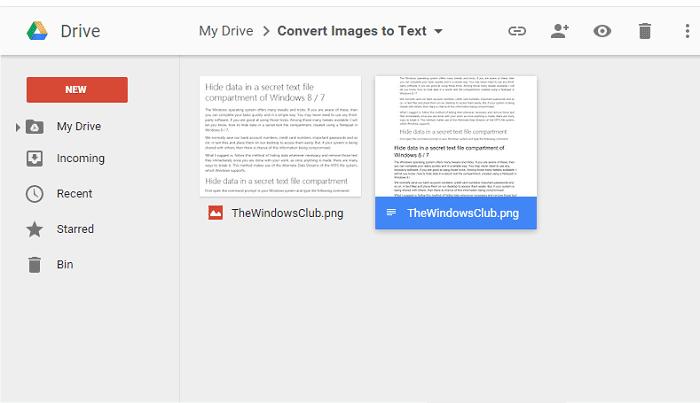
Microsoft OneNote是一款简单实用的数字笔记本,可以用来记录各种文字及图片等信息。OneNote非常适用于整理某个课程或项目研究而产生的大量文字或图片等信息,它可以添加各种注释、内嵌各种媒体影音文件或地址链接等。此外,它还具备OCR功能,当您将想要提取文字的图片添加到任何新建笔记或插入到某个笔记后,只需右键选中该图片,然后选择【从图片中复制文本】选项,软件就会开始执行将图片中的所有文本内容复制到剪贴板的命令,之后您就可以将文字粘贴到任何文件里。该软件可支持的图片格式包含:PNG、JPG、BMP、TIFF等。
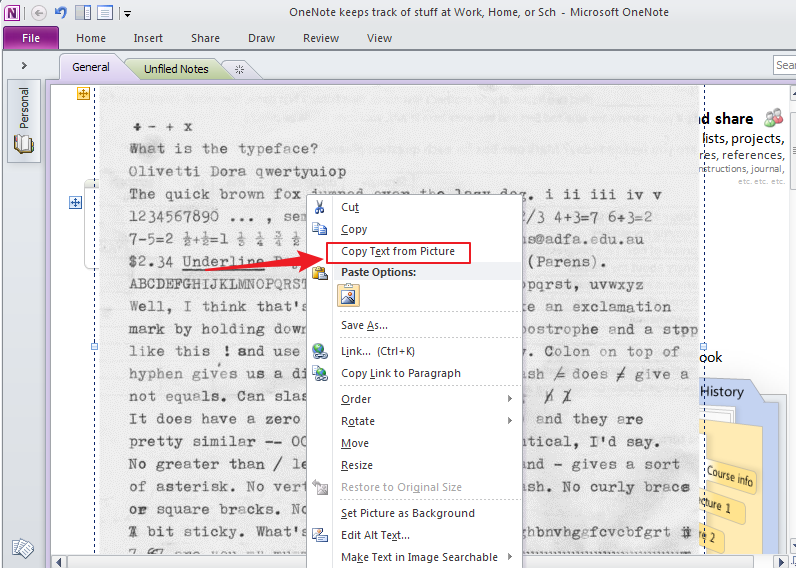




 粤公网安备 44070302000281号
粤公网安备 44070302000281号
